
Slett alt innhold og alle innstillinger
Hvis du tror at noen kan ha hatt fysisk tilgang til enheten din og manipulert den innebygde sikkerheten, kan du tilbakestille den til fabrikkinnstillinger selv om du ikke kjører nyeste versjon av iOS, iPadOS og macOS. Når du gjenoppretter fabrikkinnstillingene, slettes all informasjon og alle innstillinger fra enheten. Dette inkluderer apper som ble installert uten at du visste om det, og personverninnstillingene vil også tilbakestilles, slik at du ikke deler posisjonen din med personer eller apper. Den nyeste versjonen av operativsystemet blir også installert.

Denne prosessen, som kalles Slett alt innhold og alle innstillinger, krever internettilgang, og den kan ta litt tid, men den bidrar samtidig til å sikre at det bare er du som har tilgang til enheten din.
Viktig: Når du bruker Slett alt innhold og alle innstillinger, blir alle data slettet.
Hvis du vil bruke Slett alt innhold og alle innstillinger på Mac, må du ha macOS 12.0.1 eller nyere. Du kan også slette Macen. Les Apple-kundestøtteartiklene Bruk Diskverktøy til å rense en Mac med Apple-chip og Bruk Diskverktøy til å slette innholdet på en Intel-basert Mac.
Finn ut hvordan: Hvis du vil vise en oppgave nedenfor, velger du pluss-knappen ![]() ved siden av oppgavens tittel.
ved siden av oppgavens tittel.
Slett iPhonen eller iPaden og gjenopprett fabrikkinnstillingene
Velg Innstillinger
 > Generelt > Nullstill, og trykk deretter på Slett alt innhold og alle innstillinger.
> Generelt > Nullstill, og trykk deretter på Slett alt innhold og alle innstillinger.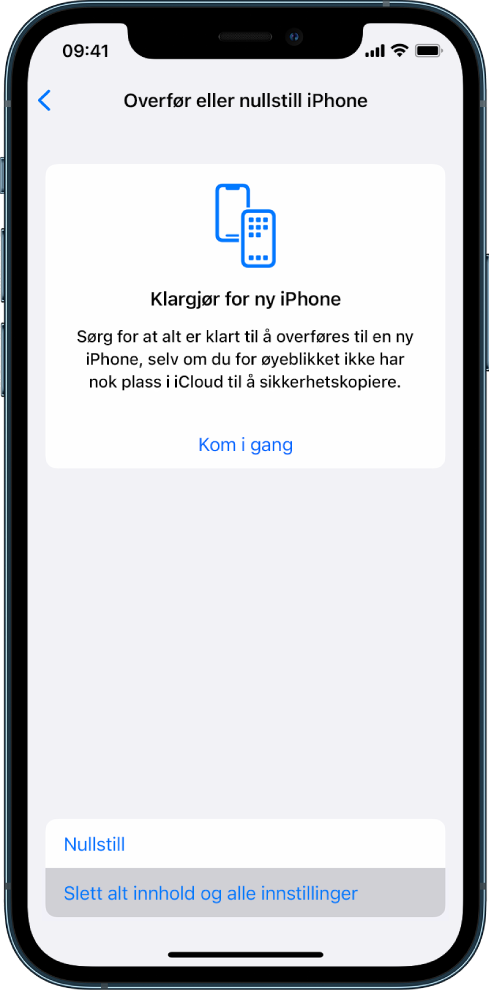
Skriv inn koden eller Apple-ID-passordet.
Vent til innholdet har blitt slettet fra enheten.
Slett Macen og gjenopprett fabrikkinnstillingene
Gjør ett av følgende:
På Mac med macOS 13 eller nyere: Velg Apple-menyen
 > Systeminnstillinger, klikk på Generelt
> Systeminnstillinger, klikk på Generelt  , klikk på Overfør eller nullstill, og klikk deretter på Slett alt innhold og alle innstillinger.
, klikk på Overfør eller nullstill, og klikk deretter på Slett alt innhold og alle innstillinger.På Mac med macOS 12 eller eldre: Velg Apple-menyen
 > Systemvalg, og velg deretter Systemvalg > Slett alt innhold og alle innstillinger i menylinjen.
> Systemvalg, og velg deretter Systemvalg > Slett alt innhold og alle innstillinger i menylinjen.
Angi administratorinformasjonen din (passordet du bruker for å logge på Macen) i Slettingsassistenten.
Se gjennom hva som slettes i tillegg til innholdet og innstillingene dine.
Hvis det er flere brukerkontoer på Macen, klikker du på pilen ved hvert kontonavn for å se gjennom objektene.
Klikk på Fortsett, og følg deretter instruksjonene på skjermen.